31、新建一个组,命名为EQ,这是为建立均衡弯曲所用,将所得图层复制10次
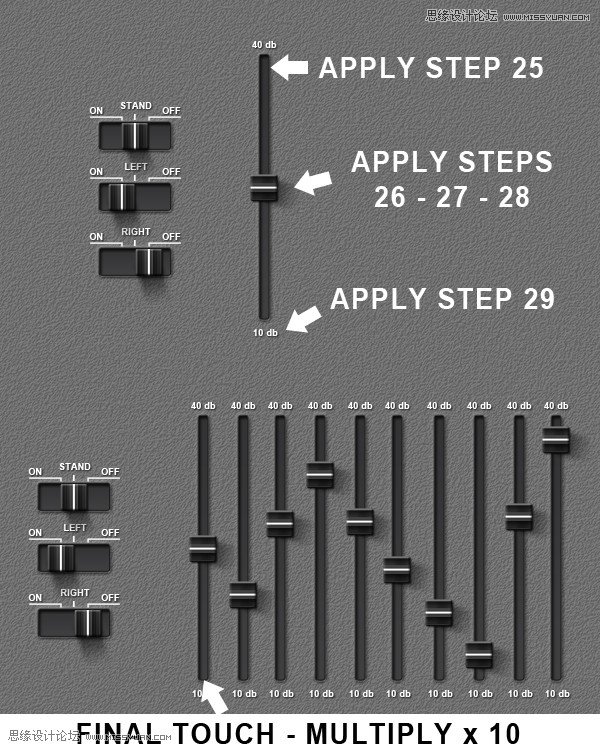
32、新建一个组,命名为Grill,使用圆角矩形工具,半径为50做出如下的形状,颜色为#212121,使用以下的图层样式,并且把图层复制5次,且全部都转换成智能对象

33、做完上一步之后,用钢笔勾出图示形状,颜色为#984545,应用以下图层样式,并且根据需要复制图层并更改颜色
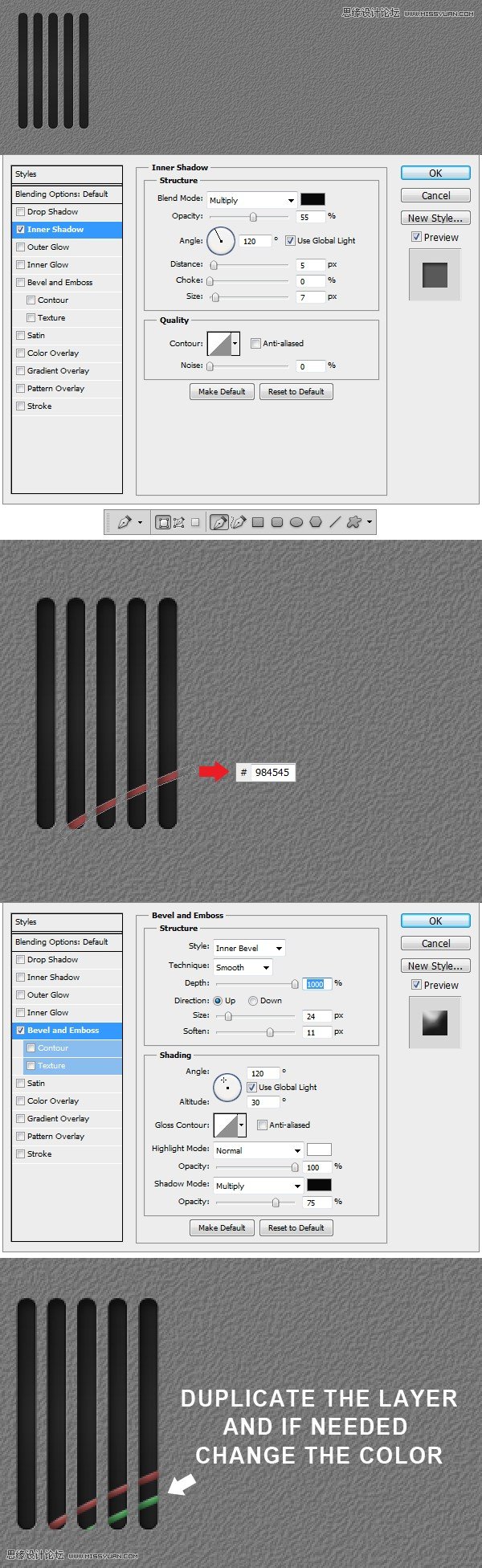
34、使用矩形工具做出图示形状,并填充#871b19颜色,图层样式如下图所示;
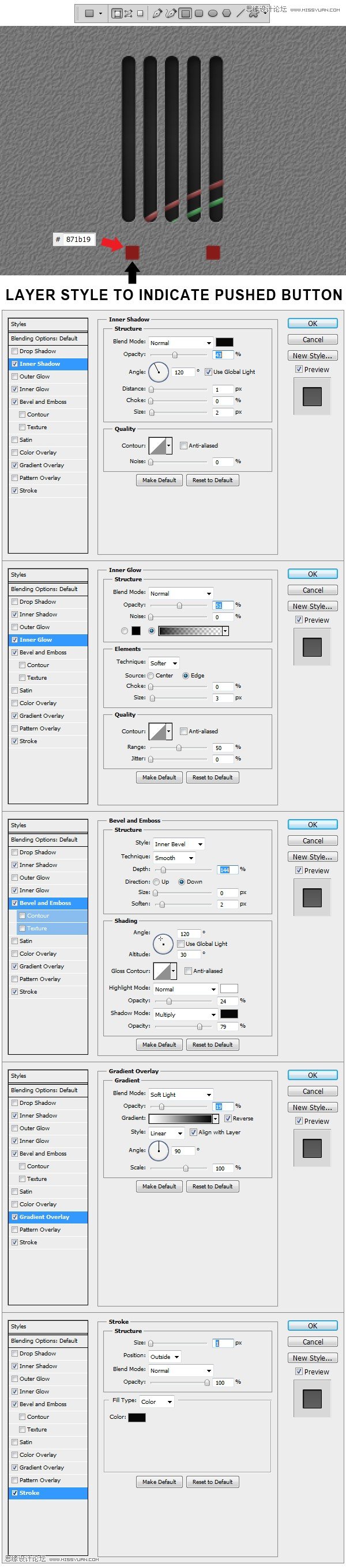
35、现在开始做正常样式的按钮,对于右侧红色方框,图层样式设置如下








